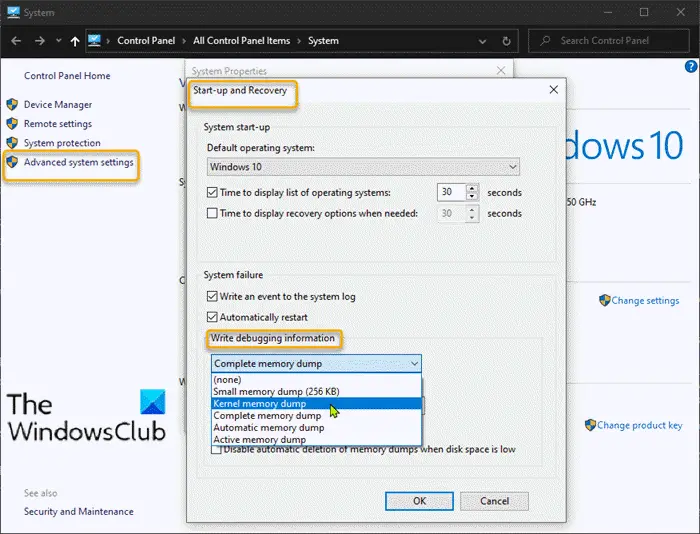Im heutigen Beitrag werden wir die Ursache identifizieren und dann die mögliche Lösung für das Problem bereitstellen, dass ein Gerät, auf dem das Windows-Betriebssystem ausgeführt wird, nur eine Minidump-Datei erstellt. A Windows-Minidump ist eine kleine Datei, die jedes Mal auf Ihrem Computer gespeichert wird, wenn der Computer unerwartet stoppt, beispielsweise wenn Sie einen BSOD (Blue Screen of Death) erhalten. Diese Dateien werden im gespeichert C:\Windows\minidump oder C:\Winnt\minidump Verzeichnis, abhängig von Ihrer Windows-Version, und haben Dateinamen wie „Mini031120-01.dmp“.
In diesem Beispiel ist 03 der Monat, 11 der Tag, 20 das Jahr und -01 die Nummer der Dump-Datei.
Windows 11/10 erstellt nur eine Minidump-Datei
Wenn Sie bemerken, dass Ihr Windows 11/10/8-Gerät SD verwendet eMMC Wenn der Speicher nur eine Minidump-Datei erstellt, hilft Ihnen dieser Beitrag weiter.
Der Begriff eMMC ist die Abkürzung für „Eingebetteter Multimedia-Controller” und bezieht sich auf ein Paket, das sowohl aus Flash-Speicher als auch einem Flash-Speicher-Controller besteht, die auf demselben Siliziumchip integriert sind. Die eMMC-Lösung besteht aus mindestens drei Komponenten – der MMC-Schnittstelle (Multimedia-Karte), dem Flash-Speicher und dem Flash-Speicher-Controller – und wird in einem BGA-Gehäuse nach Industriestandard angeboten.
Heutige eingebettete Anwendungen wie Digitalkameras, Smartphones und Tablets speichern ihre Inhalte fast immer im Flash-Speicher.
Dieses Problem tritt auf einem Tablet-Gerät auf, auf dem Windows 11/10/8.1/8 läuft und das SD-eMMC-Speicher verwendet – Windows erstellt nur eine Minidump-Datei, selbst wenn Kernel-Speicherauszug oder Vollständiger Speicherauszug wird unter „Erweiterte Systemeinstellungen“ konfiguriert > Start und Wiederherstellung.
Die Minidump-Datei wird im gespeichert %systemroot%\minidump Verzeichnis anstelle des Standards C:\windows\minidump Standort.
Dieses Problem wird dadurch verursacht, dass Windows aufgrund der aggressiven Energieverwaltung auf SD-eMMC-Geräten immer einen Minidump erstellt und die vom Administrator konfigurierten Speicherdump-Einstellungen ignoriert.
Um dieses Standardverhalten von Windows zu überschreiben, muss eine spezielle Registrierungseinstellung auf dem Gerät konfiguriert werden.
Sie können die unten beschriebenen Schritte ausführen, um die Energiesparfunktion von Windows eMMC während eines BugChecks (auch als Stop-Fehler oder Bluescreen-Fehler bezeichnet) außer Kraft zu setzen und so einen Kernel-Speicherauszug oder einen vollständigen Speicherauszug zu erstellen.
Da es sich hierbei um einen Registrierungsvorgang handelt, empfiehlt es sich, vor Beginn die Registrierung zu sichern oder einen Systemwiederherstellungspunkt zu erstellen, für den Fall, dass der Vorgang fehlschlägt. Nachdem Sie die notwendigen Vorsichtsmaßnahmen getroffen haben, können Sie wie folgt vorgehen:
1. Drücken Sie die Windows-Taste + R. Geben Sie im Dialogfeld „Ausführen“ Folgendes ein: Kontrollsystem und drücken Sie die Eingabetaste, um es zu öffnen Erweiterte Systemeinstellungen > Start und WiederherstellungDie Schreiben Sie Debugging-Informationen Die Option muss auf gesetzt sein Kernel-Speicherauszug oder Vollständiger Speicherauszug.
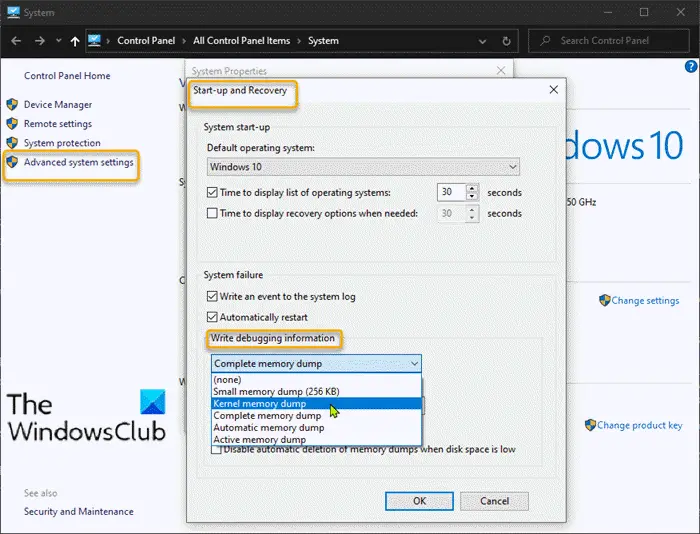
2. Fahren Sie als Nächstes mit „Registrierungseditor starten“ fort, um den folgenden Registrierungsschlüssel zu erstellen und zu konfigurieren:
ForceF0State: REG_DWORD: 0x1
Diese Registrierungseinstellung ermöglicht das Schreiben der Dump-Datei.
- Navigieren Sie zum Registrierungspfad unten.
HKLM\SYSTEM\CurrentControlSet\services\sdbus\Parameters\
- Klicken Sie dann mit der rechten Maustaste auf eine leere Stelle im rechten Bereich.
- Wählen Sie Neu > DWORD-Wert (32-Bit).
- Benennen Sie den Schlüssel ForceF0State.
- Doppelklicken Sie auf den neu erstellten Schlüssel und legen Sie die Wertdaten auf fest 0x1.
- OK klicken.
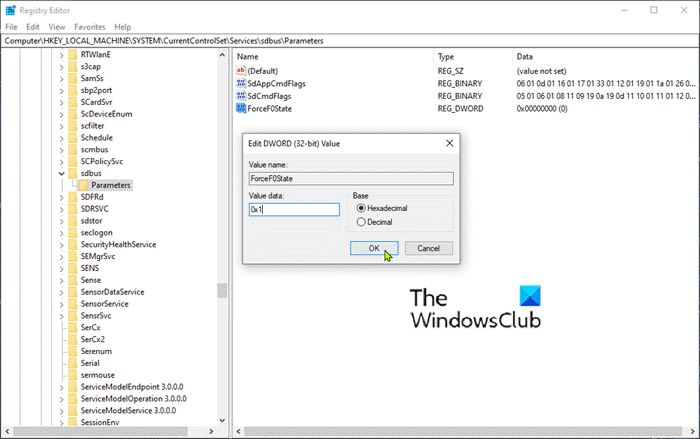
3. Als nächstes erstellen und konfigurieren Sie den folgenden Registrierungsschlüssel:
AlwaysKeepMemoryDump: REG_DWORD: 1
Diese Registrierungseinstellung stellt sicher, dass die Dump-Datei beim Neustart nicht gelöscht wird, selbst wenn der freie Speicherplatz knapp wird.
- Navigieren Sie zum Registrierungspfad unten.
HKEY_LOCAL_MACHINE\SYSTEM\CurrentControlSet\Control\CrashControl
- Klicken Sie dann mit der rechten Maustaste auf eine leere Stelle im rechten Bereich.
- Wählen Sie Neu > DWORD-Wert (32-Bit).
- Benennen Sie den Schlüssel AlwaysKeepMemoryDump.
- Doppelklicken Sie auf den neu erstellten Schlüssel und legen Sie die Wertdaten auf fest 1.
- OK klicken.
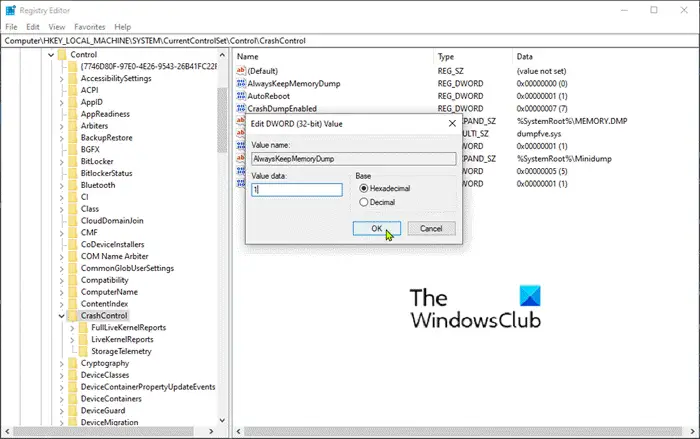
4. Stellen Sie sicher, dass die maximale Größe der Auslagerungsdatei größer ist als die Menge an RAM, die auf dem Computer verwendet wird. Überprüfen Sie dies unten Erweiterte Systemeinstellungen > Leistung > Fortschrittlich. Der virtuelle Speicher Größe der Auslagerungsdatei Die Einstellung auf dem Systemlaufwerk muss größer sein als die verwendete RAM-Menge.
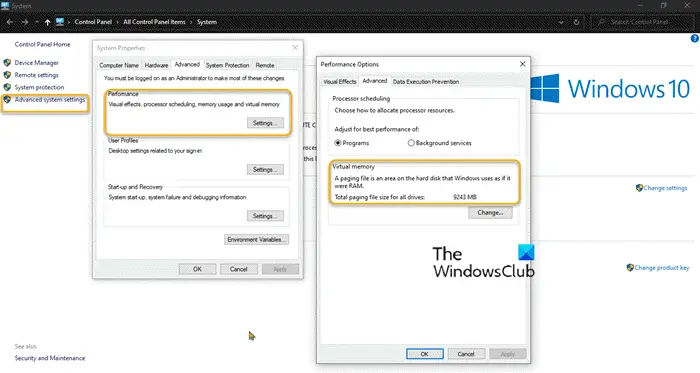
5. Starten Sie das Gerät neu.
Das sollte helfen!